一、安装Python3.7.3
1.将下载完成的Python3.7.3安装包剪切到电脑桌面(不放桌面也可以,只是这样更方便),双击打开,然后将下方的两个选项框都打钩,再点击Customize?installation进入下一步。
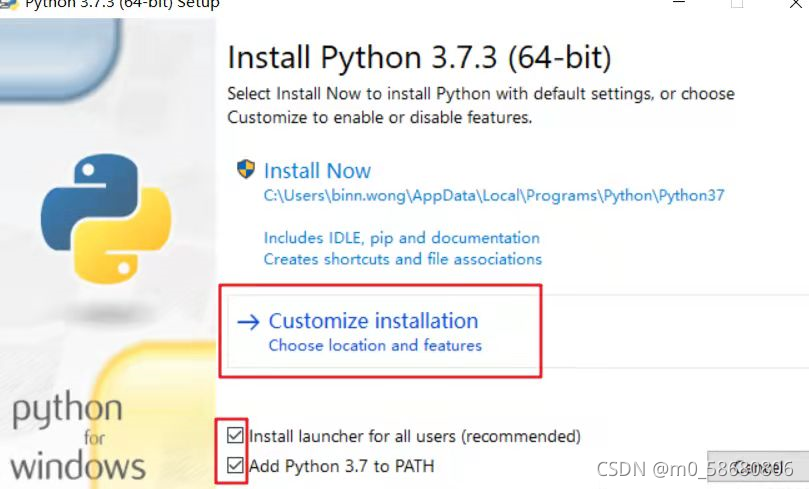
2.这个界面默认所有选项都是打钩的,保持默认即可,点击Next进入下一步。
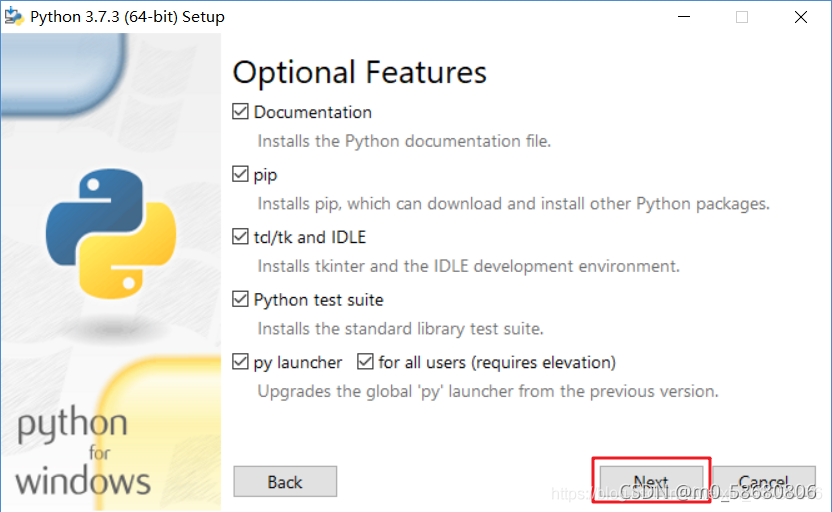
4.自定义软件安装位置,并且建议所有的父级文件夹全部设为英文名字文件夹,因为有的软件会因为安装的文件有中文文字有时候会有一点小BUG(仅是建议) 。
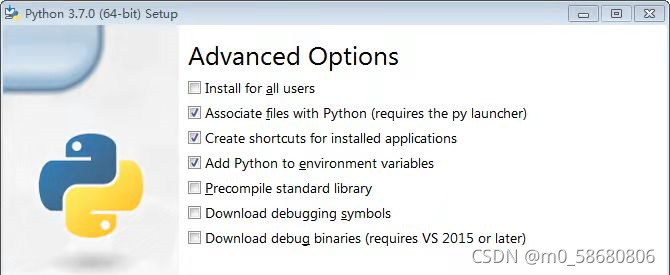
?
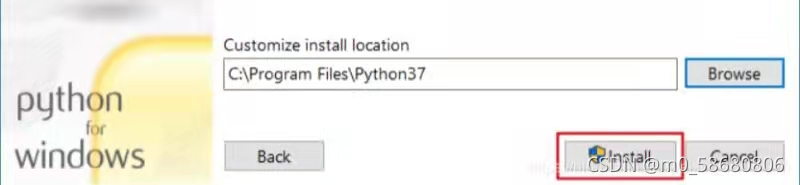
?
5.现在Python3.7.3开始安装,可以看到安装的进度条在读条,什么也不用做,稍等一会就安装完成了 。
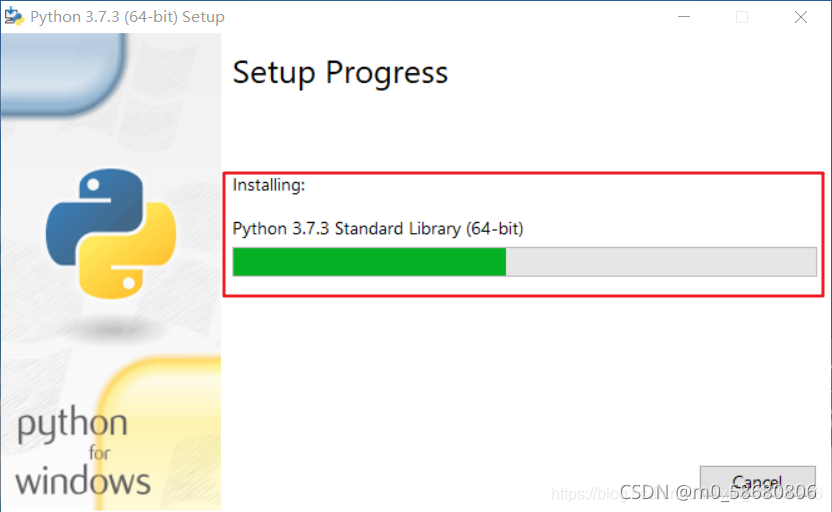
6.进度条完成,会显示下面的菜单,表示已经安装成功了,现在点击Close即可,Python3.7.3已经安装成功了 。?
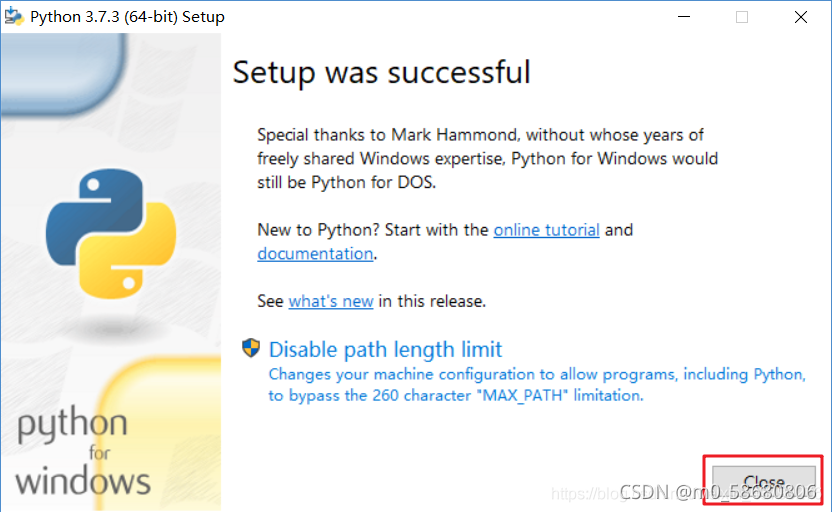
?
7.进入C:\Program?Files\Python37目录,可以看到python.exe文件,Python3.7.3已经成功安装在这里了。
?二、配置环境变量
一般按照上面安装好,环境变量已经按配好的。
三、验证安装结果
1.按Win+R进入运行界面,在里面输入cmd回车,进入Windows的命令行,在命令行输入python37可以进入Python3.7.3的命令行模式,(输入a = 1,然后输入a,控制台输出1)测试成功,说明Python3.7.3安装成功。

2.也可以直接双击C:\Program?Files\Python37的python.exe进入验证Python3.7.3是否安装完成。
 ?
?
现在,Python3.7.3已经安装完成.?